Bu denetim değiştirildiğinde bu sayfa yeniden yüklenir

iPhone’daki iMovie’de projenizi önizleme
Projenizi yarattıktan sonra bu projeyi tam ekran olarak veya görüntüleyicide önizleyebilirsiniz.
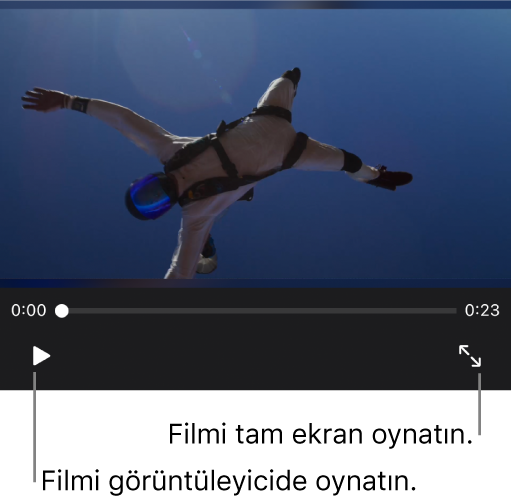
iMovie uygulamasında
 (iPhone’unuzdaki), bir Magic Movie, resimli taslak projesi veya film projesi açın.
(iPhone’unuzdaki), bir Magic Movie, resimli taslak projesi veya film projesi açın.Aşağıdakilerden birini yapın:
Filmi görüntüleyicide oynatma: Görüntüleyicinin altında Oynat düğmesine
 dokunun.
dokunun.Filmi tam ekranda oynatma: Bir Magic Movie veya resimli taslak projesinde, görüntüleyicinin altındaki Tam Ekran düğmesine
 dokunun. Bir film projesinde Bitti’ye dokunun, sonra Tam Ekran Oynat düğmesine
dokunun. Bir film projesinde Bitti’ye dokunun, sonra Tam Ekran Oynat düğmesine  dokunun.
dokunun.
Ayrıca bakın:iPhone’daki iMovie’de proje yaratmaya giriş